文章详情页
联想一键恢复怎么用?win10系统下联想一键恢复软件的使用方法
浏览:2日期:2023-02-13 08:25:59
联想一键恢复软件是一款由联想官方针对旗下品牌电脑推出的系统备份恢复软件,该软件能够帮助用户自定义备份恢复磁盘分区,不过很多用户不知道如何正确使用联想一键恢复软件,故此小编为大家带来了详细的操作教程,这里小编以10系统为例,下面我们来详细了解下吧!
解决方案
1、 点击开始按钮,再点击联想一键恢复选项,如图:
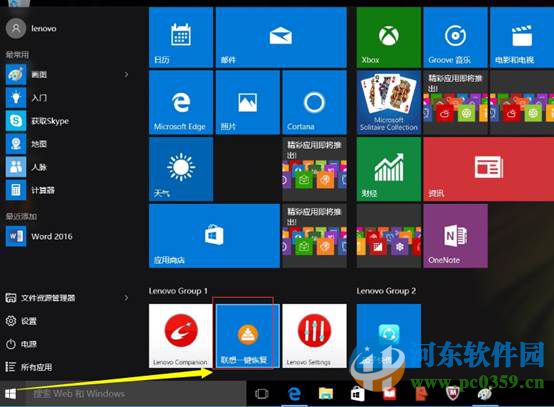
2、 在点击一键恢复软件后,会弹出系统备份路径的窗口,默认在D盘,因此不要随便格式化D盘,如图:
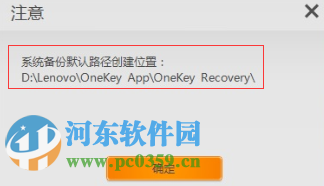
3、 点击确定后,出现一键恢复的界面,有系统备份和系统恢复,如图:
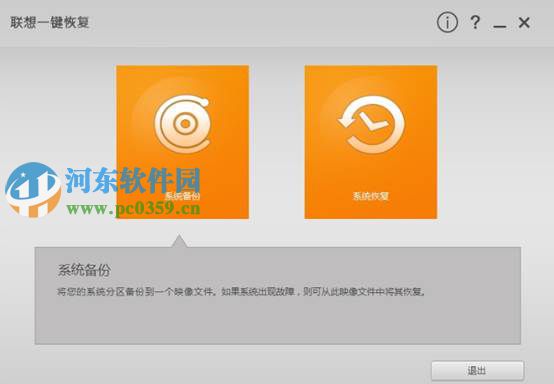
4、 在点击系统备份时,会弹出一个窗口提示“在备份过程中关闭所有打开的windows应用”,如图:
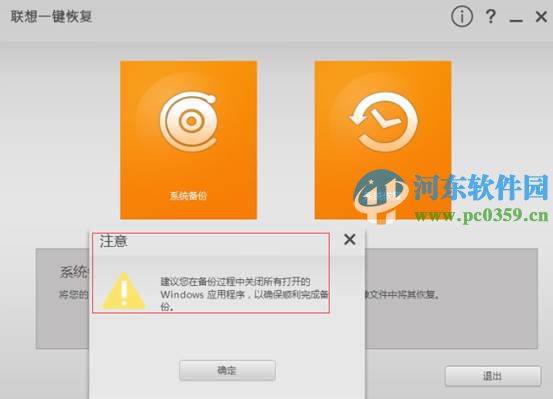
5、 备份过程,备份路径可选项本地磁盘,或是移动设备,这里没显示网络路径,因此应该不支持网络路径的备份,如图:
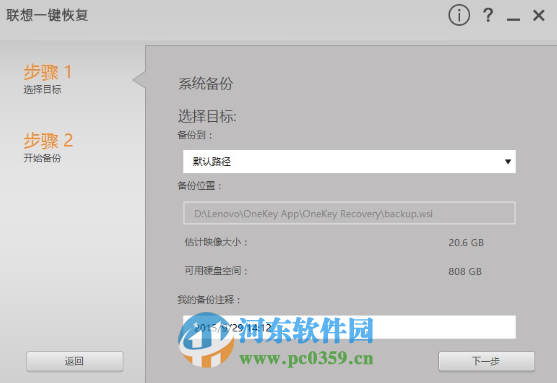
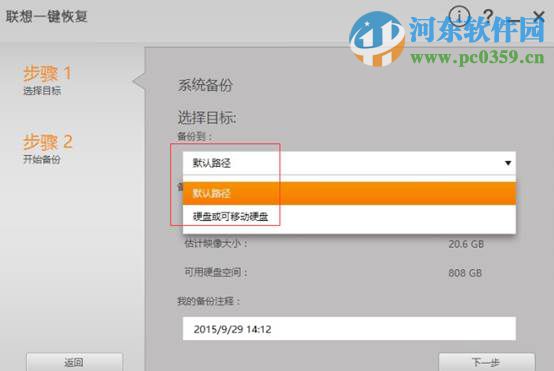
通过上述方法,用户即可学习到联想一键备份恢复功能的使用方法了,更多软件操作教程,请继续关注我们!
相关文章:
排行榜

 网公网安备
网公网安备